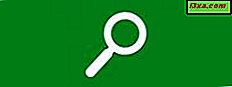
Nos meus dois artigos anteriores, falei sobre o uso do Windows Search para encontrar o que você deseja. Algumas das terminologias sobre as quais falei nesses artigos podem parecer mais marcianos do que sua maneira normal de falar (indubitavelmente, porque os programadores que normalmente usam esse tipo de linguagem criaram o sistema). Por que não há uma maneira de dizer ao Windows o que você quer encontrar "falando" da maneira que normalmente faria a alguém uma pergunta? Em teoria, há um caminho! É chamado de pesquisa de idioma natural . Vamos ver se usá-lo torna a vida (e a busca) mais fácil.
Comece a ir natural
Por algum motivo conhecido apenas pela Microsoft, o Natural Language Search não está ativado por padrão. Para ativá-lo, digite Opções de Pasta na caixa de pesquisa do Menu Iniciar e, em seguida, clique nele. Em Opções de pasta, vá para a guia Pesquisar . Aqui você verá a opção "Usar pesquisa em idioma natural" . Marque essa caixa, clique em OK e você está pronto para ir.

Nada será obviamente diferente depois que você fizer isso, até começar a procurar por algo. Vamos ver que diferença faz.
Pesquisas que fazem sentido - às vezes
Segundo o site da Microsoft, a Pesquisa faz uso da chamada Sintaxe de Consulta Avançada . Aqui está o artigo deles explicando a terminologia que você pode usar para pesquisas: Sintaxe de Consulta Avançada (Windows). Eu discuti o uso de termos de consulta nos artigos anteriores, e isso deve fornecer uma lista abrangente desses termos.
No entanto, ao experimentar a Natural Language Search, descobri que algumas pesquisas que supostamente funcionam, de acordo com a Microsoft, não funcionaram para mim. Aqui está a página deles que faz uma breve menção à Linguagem Natural, na parte inferior: Dicas avançadas para pesquisar no Windows. E aqui estão alguns dos exemplos que deram: e-mail hoje, documentos 2011, autor Susan, fotos de férias.
Como o mecanismo de pesquisa ignora palavras comuns como "o" e "de" e "de", você pode deixá-las de lado mesmo que o resultado pareça algo menos natural. Eu decidi tentar pesquisar deixando uma dessas palavras, apenas para ver se a Natural Language Search realmente usa linguagem "natural".
Para continuar usando o termo de pesquisa dos artigos anteriores, digamos que eu queira procurar fotos de gatos. Em vez do tipo de gato: .jpg, vamos tentar a foto do gato .
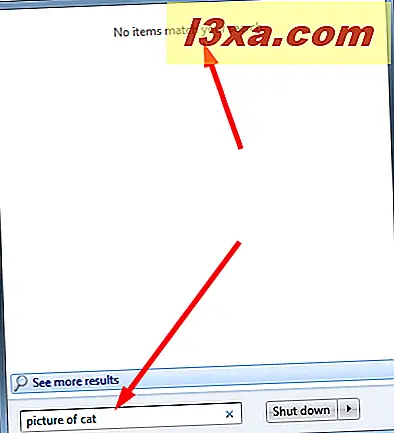
Espere um minuto! O que você quer dizer com "Nenhum item corresponde à sua pesquisa"? Eu tenho todos os tipos de fotos de gatos. Assim como o YouTube e o LOLcats nunca sobreviveriam sem fotos de gatos, as pessoas que têm gatos são obrigadas a tirar fotos. É um desses fatos da vida.
Tudo bem, vamos tentar de uma maneira diferente. Desta vez, foto de gato .
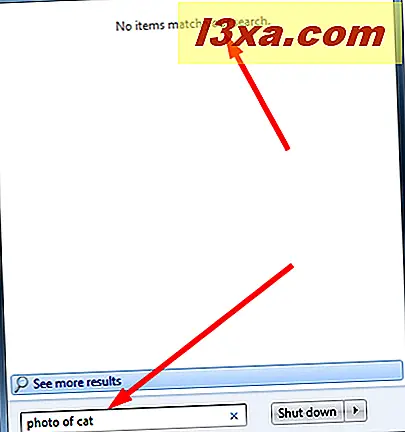
Aparentemente, a "linguagem natural" que estou usando não é natural no que diz respeito à Pesquisa . Vamos tentar mais uma vez com foto de gato . (Eu descobri que o gato da foto dá os mesmos resultados.)

Isso é mais parecido! Parece que o Windows 7 considera apenas os arquivos.jpg como "Imagens", enquanto outros tipos de arquivos são chamados de "Documentos" ou "Arquivos", mas tudo bem. Desde que a pesquisa atinja o que você está procurando, não importa como os resultados são categorizados por Pesquisa .
Datas importam
Digamos que eu não quisesse incluir as fotos de gatos que criei hoje, mas apenas as mais antigas. Isso leva um pouco à conclusão, e isso precisa ser feito da maneira que o Windows acha que é natural, o que pode não corresponder à forma como a pessoa média pensa ser natural. Para obter os resultados desejados, tentei digitar cat photo criado antes de hoje . Isso tem alguns resultados.

No entanto, quando eu tentei cat foto criada junho de 2012 eu não tenho nada. Mesmo que haja pelo menos 20 imagens devidamente marcadas ou nomeadas como "gato" que atendam a essa busca. (Eu também experimentei o documento criado em junho de 2012 e não consegui nada - nenhum documento de qualquer tipo!)
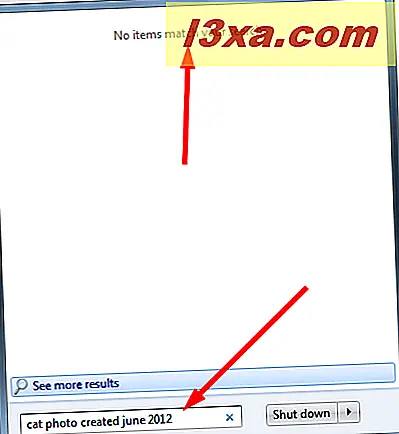
Como você pode ver, encontrar arquivos com o Natural Language Search não é tão "natural" quanto a maioria das pessoas imagina.
O que mais posso encontrar?
Depende muito de como sua unidade é indexada e de qual software você está usando para criar e armazenar seus arquivos. Nós já vimos que apenas arquivos.jpg são contados como "imagens".
Se você quiser que seus e-mails sejam indexados, por exemplo, e se você não usa a pasta padrão para armazenar e-mails (ou se você não usa um aplicativo de e-mail do Windows), terá que informar à Pesquisa para indexar as pastas onde seus e-mails são mantidos. Consulte o tutorial anterior para obter instruções sobre como fazer isso: Como usar a Pesquisa no Windows 7 e Personalizar o Índice de Pesquisa.
No entanto, o email será indexado corretamente somente se você estiver usando um cliente de email que seja compatível com o Windows Search e como o Windows indexa dados. Isso significa que você deve estar usando um cliente de e-mail, como o Microsoft Outlook, o Windows Live Mail ou o Mozilla Thunderbird.
Eu uso o Eudora como um cliente de e-mail de área de trabalho, e não consegui fazer com que a Pesquisa encontre mensagens de e-mail para mim. Se eu digitar o nome do arquivo da minha caixa de entrada do Eudora, ele descobrirá isso sem problemas, mas as mensagens individuais não serão indexadas nem pesquisadas.
A pesquisa na Pesquisa
Ainda mais do que com as outras formas de usar a Pesquisa, descobrir a Pesquisa em Linguagem Natural é uma questão de tempo e muita experimentação. Se você está disposto a ser flexível, e se você tem em mente que o que é "linguagem natural" para um programador é quase sempre algo diferente do que é "linguagem natural" para o resto de nós, você deve ser capaz de descobrir como fazer com que o Natural Language Search trabalhe para você. Se isso não valer a pena, consulte os artigos anteriores sobre como fazer a pesquisa usando nomes de arquivo, curingas e a terminologia de Sintaxe de Consulta Avançada .



